Découvrez comment ajouter et supprimer des zones desservies pour votre établissement avec l'interface et Google Business Profile
Google Business Profile (ex Google My Business) permet de définir des zones desservies afin d'indiquer aux visiteurs l'étendue de votre champ d'action.
A quoi sert une zone desservie sur Google Business Profile?
Si votre entreprise exerce son activité exclusivement dans ses locaux, les zones desservies vous seront inutiles.
En revanche, il existe de nombreux cas pour lesquels l'activité est exercée en tout ou partie au domicile de vos clients. Il s'agit le plus souvent de prestation de services : plombier, dépanneur, livraison de repas par un restaurant...
Afin que vous soyez référencé sur ces zones d'intervention, Google Business Profile (ex GMB) a créé les zones desservies.
La zone desservie est adaptée aux entreprises de services
Elles vous seront utiles dans deux scénarios:
-
Votre établissement a une activité mixte : Pour acheter vos produits et services, votre client se rend dans votre établissement ou se fait livrer à domicile (ex: livraison de repas). Dans ce cas, vous devez à la fois être bien référencé à votre adresse physique et sur votre zone de chalandise.
-
Votre activité est exclusivement réalisée "sur site": Si votre établissement n'accueille pas de client car vous ne proposez vos services qu'à domicile, votre adresse physique n'a plus d'importance (ex : un serrurier). Dans ce cas, vous indiquerez que vous ne recevez pas de public et renseignerez vos zones desservies.
A noter: Si vous n'indiquez pas d'adresse physique, votre zone d'intervention s'affichera en haut de votre fiche Google Business Profile. Par ailleurs, votre référencement sera fortement pénalisé par Google. C'est pourquoi nous vous déconseillons d'opter pour cette option.
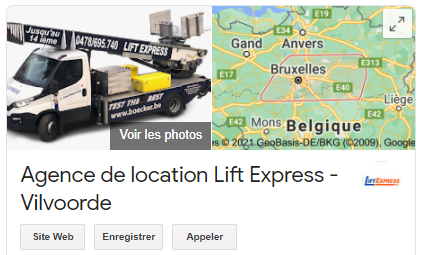
Comment bien utiliser les zones desservies sur Google Business Profile ?
En pratique, Google vous permet de renseigner jusqu'à 20 zones desservies, qui peuvent être une ville, un département, une région voire un pays.
Si vous avez une activité locale (ex: restaurant), vous pourrez facilement préciser votre zone de livraison en utilisant les villes.
En revanche, si votre champ d'action est plus large, la tâche peut se révéler plus compliquée. Nous avons consacré un article complet à ce sujet si vous souhaitez approfondir vos connaissances.
Gardez néanmoins en tête que Google ne garantit pas votre référencement sur des zones étendues. Ce n'est parce que vous aurez indiqué "Ile de France" dans la zone desservie qu'un client francilien vous trouvera en recherchant votre activité dans sa ville. Nous vous recommandons dans ce cas, d'indiquer la région ainsi que les villes les plus importantes afin de maximiser vos chances d'apparaître sur une recherche. Cette remarque est d'autant plus vraie que vous exercez sur une zone concurrentielle.
A noter: Jusqu'à il y a peu, Google permettait de définir votre zone de service à l'aide d'un rayon d'action (radius) dont le centre était positionné sur votre adresse physique. Cette option n'est plus disponible. Si vous aviez utilisé cette option et que vous souhaitez modifier le paramétrage, vous serez donc contraint de sélectionner les zones desservies.
1. Comment gérer les zones desservies avec la plateforme ?
Pour définir votre champ d'action depuis l'interface utilisateur, sélectionnez le module "Echo", puis le menu "Etablissement".
Vous trouverez la section "Localisation de l'établissement" dans l'onglet "Fiche d'identité".
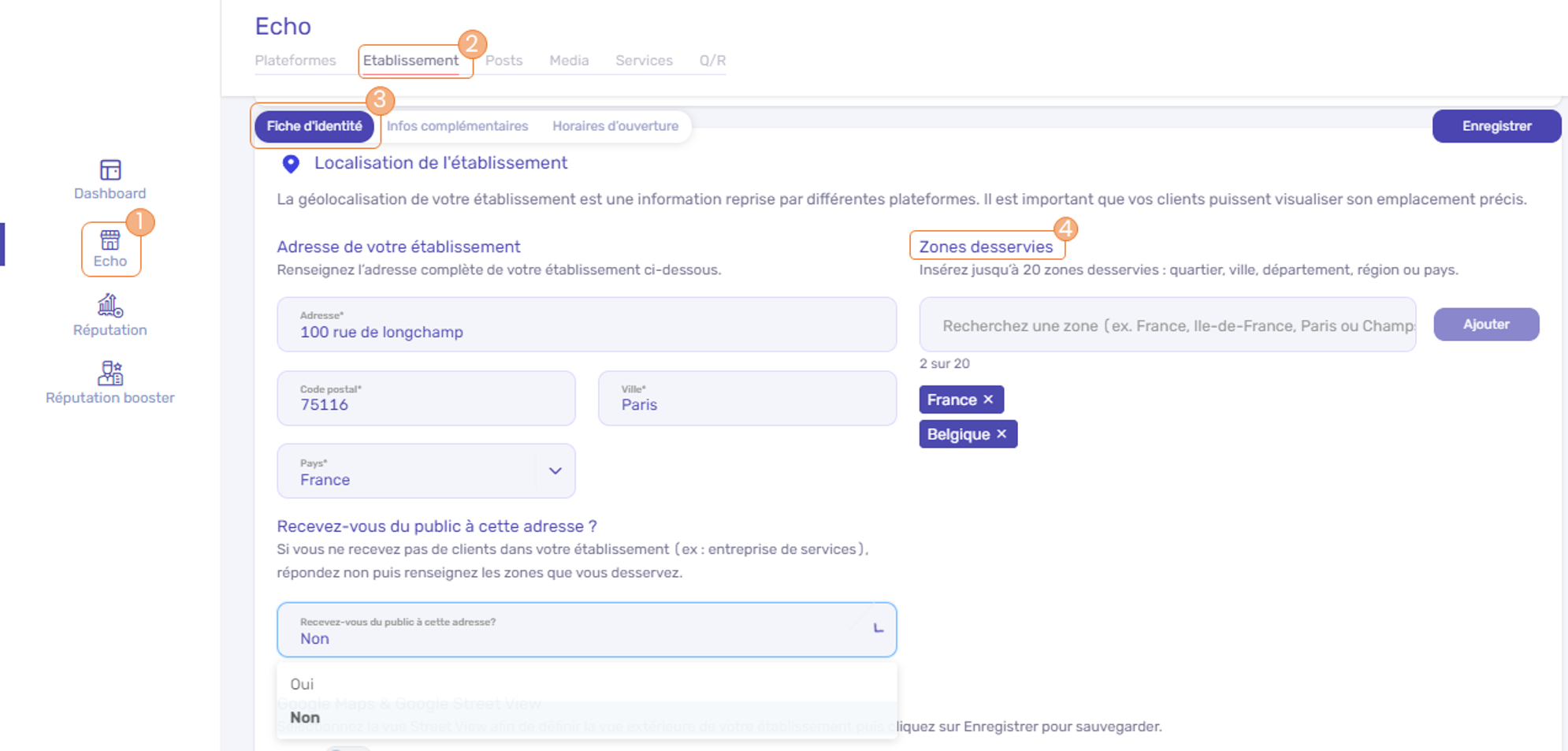
Comme expliqué au-dessus, si vous recevez exclusivement vos clients dans votre établissement, il est inutile d'indiquer des zones desservies.
Pour les autres cas de figure:
1/ Vous recevez du public et vous rendez chez vos clients. Dans ce cas, répondez "Oui" à la question "Recevez-vous du public à cette adresse" et ajoutez les zones que vous desservez dans la section dédiée.
2/ Vous ne recevez pas de public. Répondez "Non" à la question "Recevez-vous du public à cette adresse" et ajoutez les zones que vous desservez dans la section dédiée.
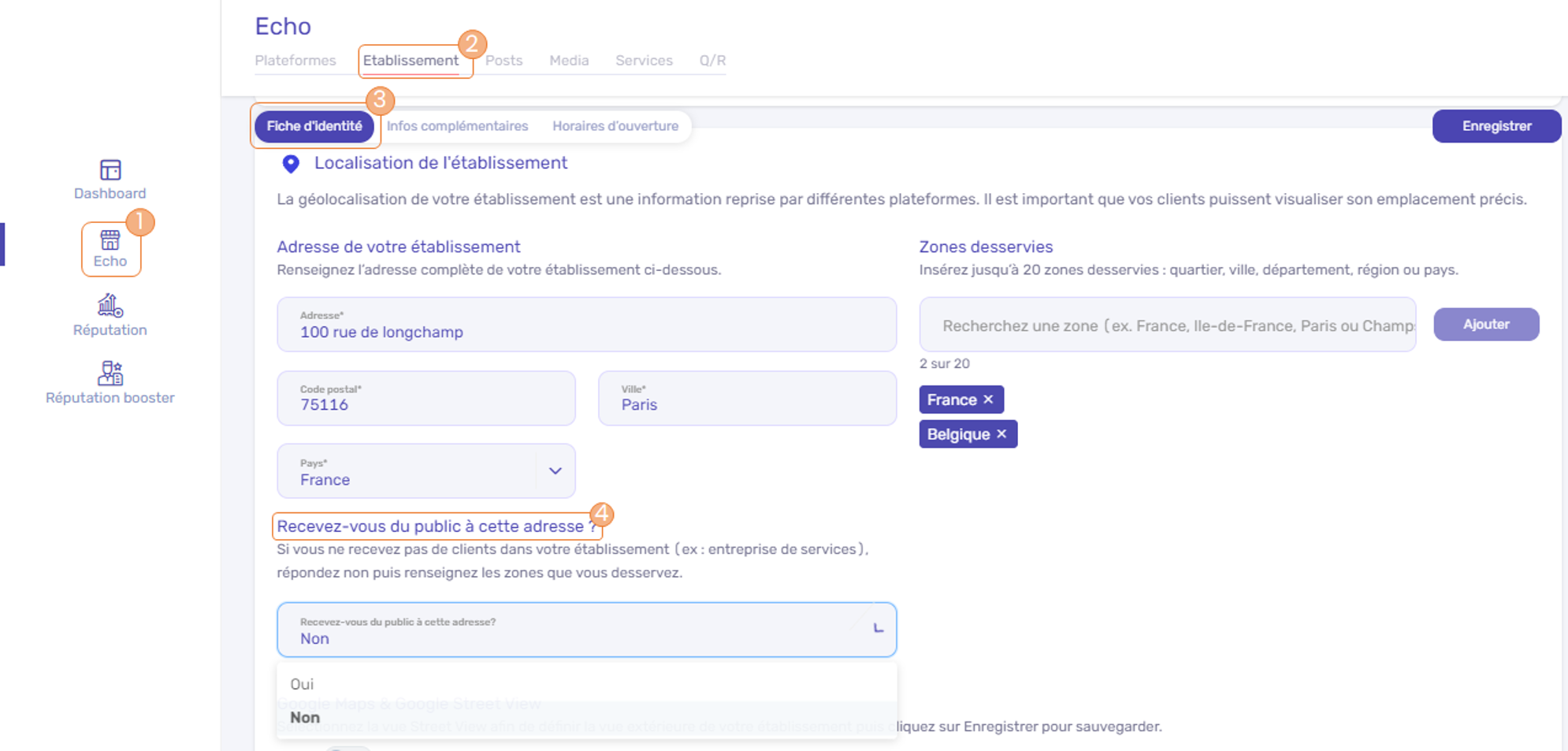
Si vous souhaitez supprimer une zone desservie, il suffit de cliquer sur le tag correspondant.

2. Comment gérer les zones desservies avec Google Business Profile ?
Pour définir vos zones desservies depuis votre profil Google Business Profile, suivez les étapes suivantes :
-
Depuis votre profil, cliquez sur le lien "Modifier les infos"
-
Allez sur l'onglet "Emplacement"
-
Accédez au menu d'édition en cliquant sur le picto correspondant
-
Complétez les zones desservies
-
Validez vos modifications en cliquant sur le bouton "Enregistrer"
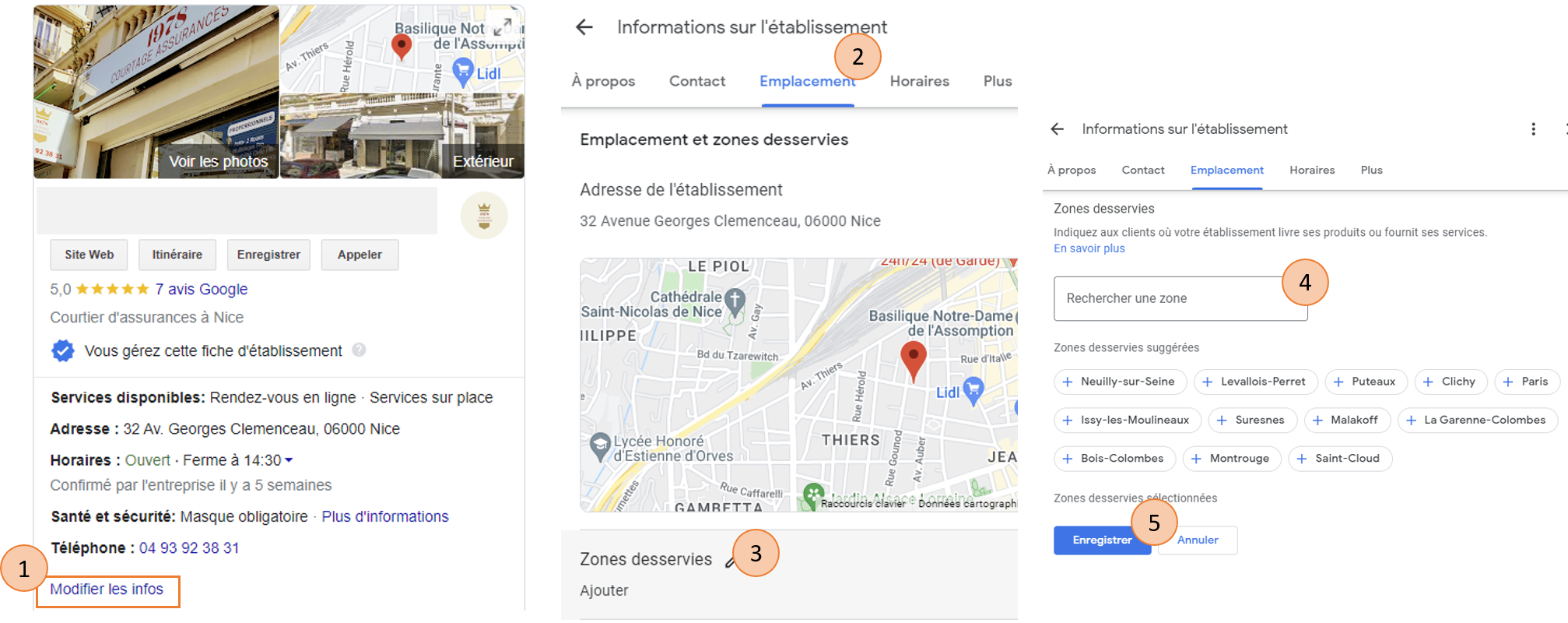
Pour gérer l'affichage de votre adresse postale sur votre profil, consultez notre article dédié.
Vous pouvez également supprimer une zone desservie en cliquant sur le tag correspondant dans ce menu.
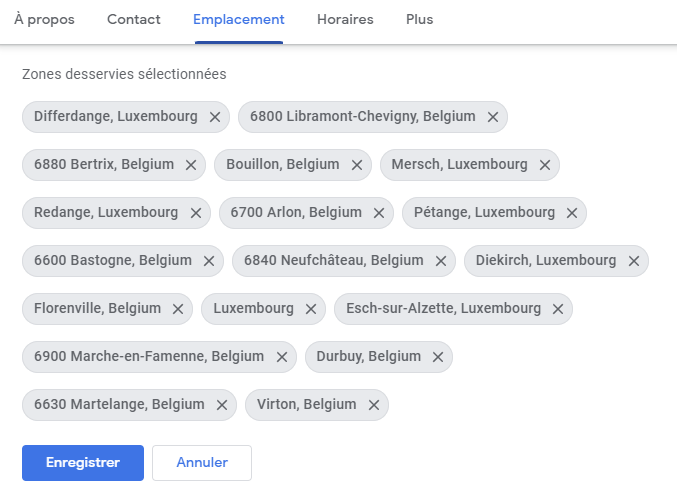 Avez-vous trouvé votre réponse?
Avez-vous trouvé votre réponse?
